三星手机无线投屏
手机无线投屏是一种方便的功能,允许用户将手机屏幕内容投射到电视或其他大屏幕上,以下是关于三星手机无线投屏的详细指南:
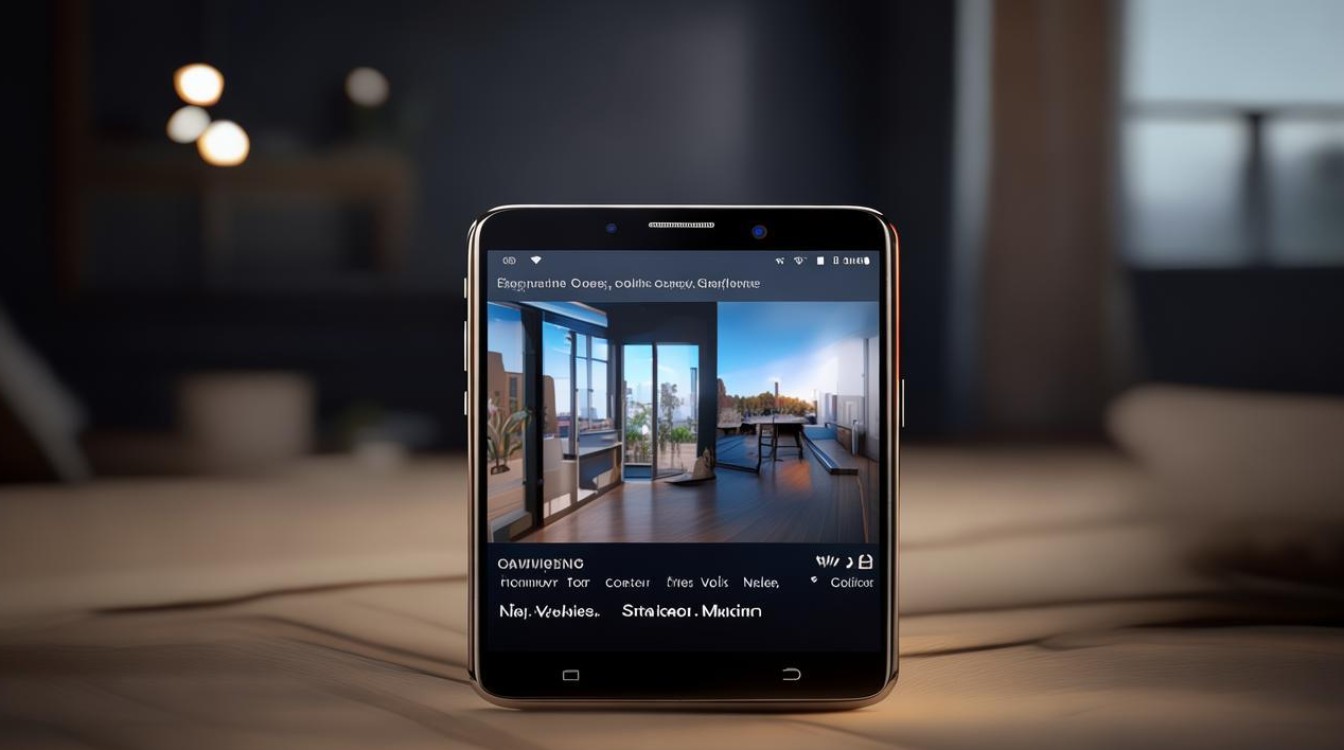
准备工作
-
设备兼容性:确保你的三星手机和接收投屏的设备(如智能电视、投影仪等)支持无线投屏功能,大多数现代智能电视都具备此功能,但一些较旧的型号可能需要额外的适配器或不支持该功能。
-
网络连接:将三星手机和接收投屏的设备连接到同一个Wi-Fi网络,这是实现无线投屏的基础,确保网络稳定且速度足够快,以避免投屏过程中的卡顿或延迟。
投屏方法
-
使用Smart View应用
- 下载与安装:在三星手机的应用商店中搜索“Smart View”,下载并安装该应用。
- 打开应用:启动Smart View应用,它会自动搜索同一Wi-Fi网络下的可投屏设备。
- 选择设备:在设备列表中选择你想要投屏的电视或投影仪。
- 确认连接:首次连接时,可能需要在电视上确认投屏请求,并输入手机上显示的验证码。
-
通过快捷设置投屏

- 下拉通知栏:从三星手机的顶部下滑,打开快捷设置面板。
- 找到投屏选项:在快捷设置中找到“屏幕镜像”或“Smart View”选项(具体名称可能因手机型号和系统版本而异)。
- 选择设备:点击该选项后,手机会搜索附近的可投屏设备,选择你想要投屏的设备即可。
投屏设置与优化
-
分辨率调整:根据接收投屏设备的屏幕分辨率,你可以在手机的设置中调整投屏的分辨率,以获得最佳的显示效果。
-
刷新率设置:如果你的手机和接收设备都支持高刷新率(如60Hz或更高),你可以在投屏设置中开启高刷新率模式,以获得更流畅的画面。
-
延迟优化:对于游戏或需要实时交互的应用,你可以开启低延迟模式,以减少投屏过程中的延迟。
常见问题与解决方案
| 问题 | 解决方案 |
|---|---|
| 无法搜索到投屏设备 | 确保手机和接收设备连接到同一个Wi-Fi网络,并且网络稳定,尝试重启手机和接收设备,或者重新连接Wi-Fi网络。 |
| 投屏画面卡顿或延迟 | 检查网络速度是否足够快,或者尝试降低投屏分辨率和刷新率,确保手机和接收设备没有运行过多的后台应用,以释放更多的系统资源。 |
| 投屏过程中断 | 检查手机和接收设备的Wi-Fi连接是否稳定,避免在投屏过程中进行大量的网络数据传输,如果问题持续存在,尝试重启手机和接收设备。 |
FAQs
-
Q: 三星手机无线投屏支持哪些设备?

A: 三星手机无线投屏支持大多数现代智能电视、投影仪以及支持Miracast或Wi-Di协议的设备,具体兼容性可能因设备型号和系统版本而异。
-
Q: 投屏过程中可以操作手机吗?
A: 是的,在投屏过程中,你仍然可以操作手机,如接听电话、发送短信等。
版权声明:本文由环云手机汇 - 聚焦全球新机与行业动态!发布,如需转载请注明出处。






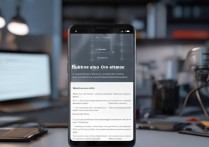





 冀ICP备2021017634号-5
冀ICP备2021017634号-5
 冀公网安备13062802000102号
冀公网安备13062802000102号